Оглавление
Многие пользователи Android сегодня борются со своими устройствами, которые не подключаются автоматически, чтобы установить соединение. Это мир, в котором каждый человек постоянно переключается на новое место, чтобы насладиться более надежным доступом к домашнему wifi и стабильным интернет-соединением на телефоне.
Смотрите также: Сколько данных использует точка доступа?В этом случае устройства Android, похоже, раздражают клиентов, когда они не могут вовремя получить уведомления на телефон, а телефон не может подключиться автоматически.
Естественно, очень неприятно, когда телефоны теряют способность сканировать и принимать доступные сети wifi. Операционная система Android требует, чтобы клиент сам выбирал сеть для получения подключенного устройства Android.
Мы постарались просмотреть последние новости о проблеме почти в каждом телефоне Android и перечислить пошаговые руководства по устранению одной и той же проблемы и ошибки. Надеемся, что вы найдете этот контент полезным.
Список альтернатив для устранения проблемы "Android не подключается к Wi-Fi автоматически":
#1 Перезагрузите устройство Android
Первое наиболее распространенное решение - перезагрузить устройство.
Шаг 1: Нажмите кнопку Кнопка питания и удерживайте в течение нескольких секунд.
Шаг 2: На экране появится список опций - нажмите кнопку Перезапуск.
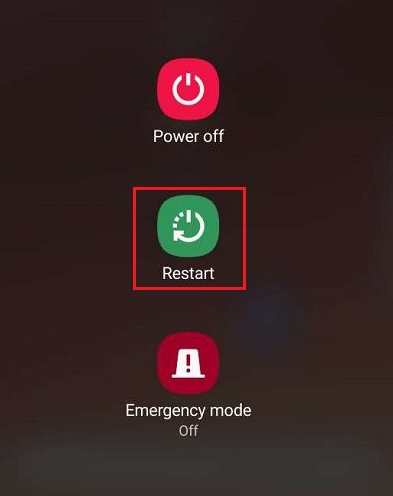
Если на гаджете не отображается Перезапустить на экране, вы можете коснуться кнопки Выключение питания опцию. Затем снова нажмите и удерживайте кнопку питания, чтобы включить устройство.

#2 Удалить сохраненные сети
Часто забывание сохраненной сети и удаление информации о защищенной сети wi-fi также может помочь проверить проблему.
Шаг 1: Перейти к Настройки меню на вашем устройстве Android.
Шаг 2: Нажмите Сеть и Интернет из меню.

Шаг 3: Выберите Wi fi. 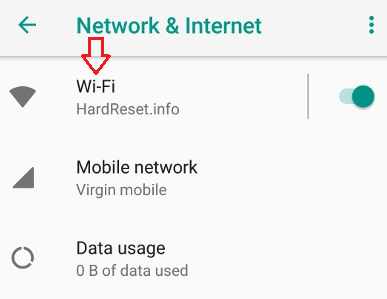
Шаг 4: В меню настроек Wi fi вы увидите список сетей wi-fi. Нажмите и удерживайте название вашей сети wi-fi.

Шаг 5: Нажмите Забыть о сети .

#3 Переподключите устройство к сети wifi
После удаления ранее сохраненных wi-fi сетей вы сможете снова подключиться к той wi-fi сети, которую предпочитаете. Так что есть большая вероятность, что это поможет решить проблему с wi-fi.
Шаг 1: Перейдите в раздел "Настройки".
Шаг 2: Нажмите Сеть и Интернет на экране.
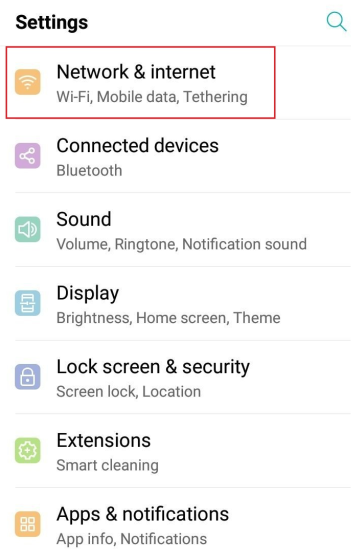
Шаг 3: Выберите Wi fi и включите его.

Шаг 4: Если нет указанной системы аутентификации, то открытая сеть подключится автоматически. Вы увидите Подключено написанное вместе с именем сети wi-fi. Происходит автоматическое подключение wi fi fi, даже если вы уже подключали его ранее.

Вы можете захотеть подключиться к новой сети Wi-Fi, если не хотите использовать открытые сети, к которым вы подключались ранее. Тогда вы можете подключиться к новой сети из списка открытых сетей. В противном случае, если это скрытая сеть, вы должны знать точные учетные данные для ее подключения.
Чтобы установить соединение с новой сетью Wi-Fi.
Шаг 1: В настройках wi-fi вы увидите список всех доступных сетей wifi. Выберите ту, с которой вы хотите установить новое интернет-соединение.

Шаг 2: Введите пароль для входа в сеть wi-fi.

Шаг 3: Нажмите Подключайтесь .

Чтобы установить соединение со скрытой сетью.
Определенные wi-fi сети являются скрытыми и не открытыми. Поэтому вы не найдете их в списке доступных. Если вы хотите подключиться к такой wi-fi сети, выполните следующие действия.
Шаг 1: Нажмите Добавить сеть .
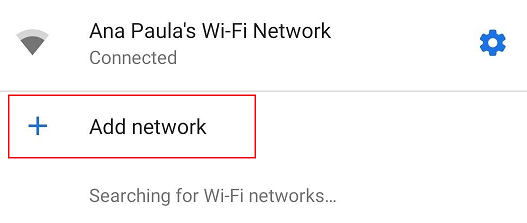
Шаг 2: Введите точный Имя сети или SSID , the Безопасность тип, и Пароль вручную.

Шаг 3: Выберите Сохранить .

#4 Включите опцию автоподключения в вашем устройстве
Одним из распространенных решений, позволяющих решить проблему с wi-fi, является опция автоподключения из всех функций вашего телефона. Но сначала необходимо убедиться, что вы включили эту опцию на своем телефоне.
Шаг 1: Перейдите в раздел "Настройки".
Шаг 2: Нажмите Сеть и Интернет .
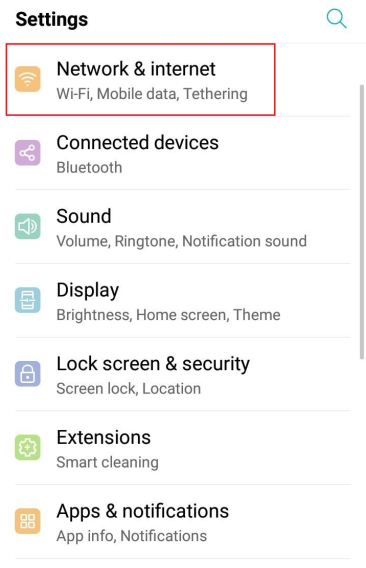
Шаг 3: Нажмите на Wi fi на экране.

Шаг 4: Выберите Предпочтения Wi fi .
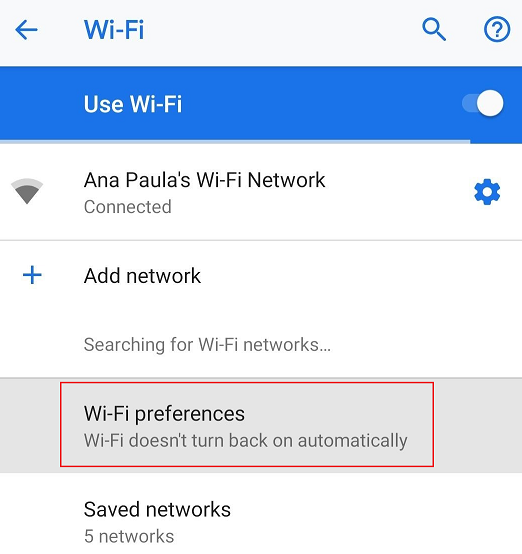
Шаг 5: Есть переключатель для Подключение к открытым сетям При его включении автоматически включается опция автоподключения к высококачественным открытым сетям wi-fi для установления соединения.

#5 Перезагрузите маршрутизатор и модем
Если у вас есть доступ к модему и маршрутизатору сети, с которой вы хотите установить wi-fi соединение, следуйте приведенным ниже настройкам, чтобы получить поддержку.
Шаг 1: Найдите кабель питания в модеме и отсоедините его.
В некоторых модемах индикаторы не гаснут даже при отсоединении кабеля питания. Тогда вам придется вынуть из устройства и аккумулятор. Но не забудьте установить его на место, прежде чем снова подключать кабель питания к модему.
Шаг 2: Аналогично, найдите мощность кнопку на маршрутизаторе и нажмите ее, чтобы выключить питание. Также, если у маршрутизатора есть кабель питания, как у модема, не забудьте отсоединить его.

В наши дни интернет-провайдеры предоставляют клиентам услуги беспроводных шлюзов. Это означает, что оба интернет-оборудования находятся в одном устройстве. Если у вас есть такое устройство, то пропустите последний шаг.
Шаг 3: Подождите некоторое время, около 30 секунд.
Шаг 4: Наконец, снова подключите кабели питания к маршрутизатору и модему. На устройствах загорится индикатор питания.
Следовательно, модему и маршрутизатору потребуется некоторое время, прежде чем они начнут работать.
#6 Убедитесь в правильном подключении кабеля в модеме и маршрутизаторе
Иногда проблемы с wi-fi могут возникать из-за разрыва связи в модеме и маршрутизаторе. Следуйте приведенным ниже настройкам, чтобы обеспечить подключение телефона к ближайшей сети.
Проверьте подключение кабеля в модеме.
Шаг 1: Убедитесь, что кабель питания имеет правильное соединение на обоих концах. Он должен иметь хорошую связь с самим модемом, а также с источником питания. Проверьте, горит ли индикатор питания на устройстве.
Шаг 2: Затем проверьте кабель, соединяющий устройство непосредственно с поставщиком услуг Интернета. У вас может быть кабельная линия, оптоволоконная линия или телефонная линия.
Проверьте подключение кабеля в маршрутизаторе.
Шаг 1: Аналогичным образом убедитесь, что кабель питания имеет правильное соединение с двумя розетками. Он должен иметь хорошую связь между маршрутизатором и розеткой. Проверьте, горит ли индикатор питания.
Шаг 2: Проверьте, идеально ли выполнено подключение кабеля Ethernet.
#7 Убедитесь, что индикатор в модеме и маршрутизаторе горит.
Другие элементарные настройки - проверить, горит ли индикатор в модеме и маршрутизаторе. Когда есть стабильное подключение к wi-fi, индикатор укажет на это.
Смотрите также: Как перезагрузить маршрутизатор Arris - пошаговое руководство#8 Обратитесь к своему поставщику услуг
Если ничего не помогает, обратитесь к поставщику услуг Интернета и мобильной передачи данных за поддержкой и решением проблемы.
#9 Избавьтесь от ненужных приложений
Приложения как экономители заряда батареи и гибернаторы может автоматически отключать wifi, когда вы не используете мобильные данные. Ваш wifi не будет работать, потому что приложение отключило его, когда вы не использовали мобильные данные. Удалите такое приложение со своего телефона.
#10 Проверьте, находится ли ваше устройство в зоне действия
Чтобы получить значительно хорошее соединение, вы должны убедиться, что ваш гаджет находится в зоне действия wifi-маршрутизатора.
Завершение
В настоящее время пользователи Android все чаще сталкиваются с этой проблемой и жалуются на нее. Она стала серьезным препятствием для клиентов, использующих смартфоны Android. Мы порекомендовали различные решения этой проблемы, и одно из них обязательно поможет вам. Попробуйте все альтернативы по очереди, и вы обязательно получите единовременное решение проблемы.


